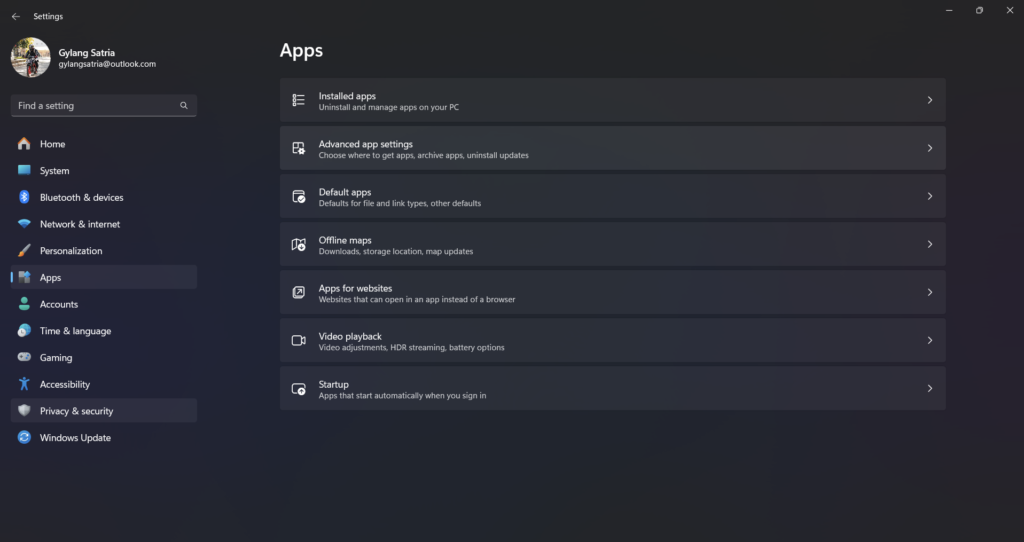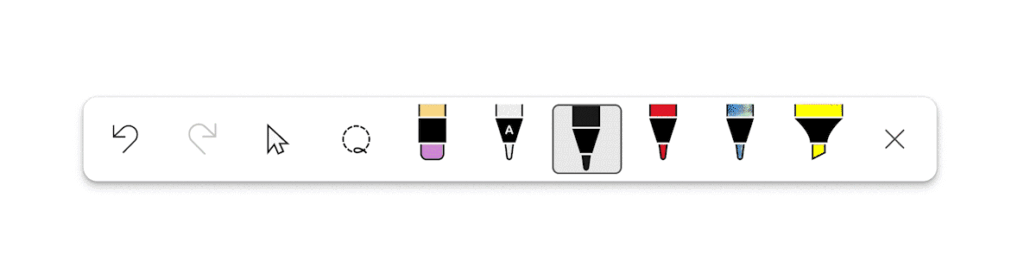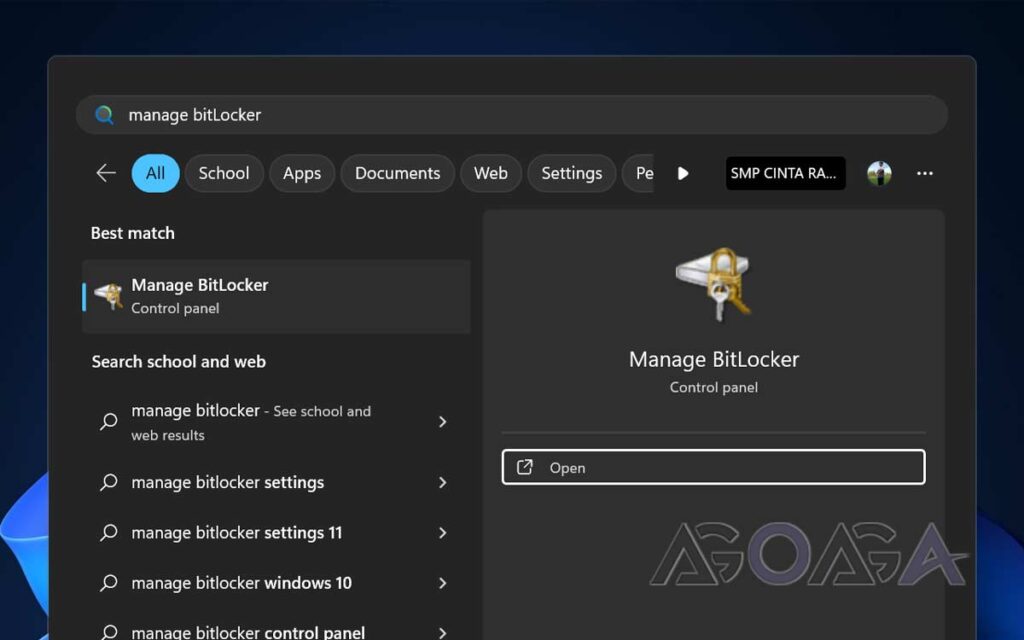Sama seperti di Windows 10, Anda dapat mengarsipkan aplikasi yang diunduh dan diinstal dari Microsoft Store. Dengan mengarsipkan aplikasi, Anda pasti akan menyimpan data penyimpanan yang tersedia.
Untuk cara kerjanya, sederhana ketika layanan ini menggunakan proses yang menghapus pemasangan aplikasi dari perangkat tanpa Bersihkan sepenuhnya dari sistem. Akibatnya, aplikasi tidak lagi menempati ruang penyimpanan lokal Kami dan layanan tidak terhubung dengan menggunakan bandwidth internet.
Sementara itu, saat kami membuka aplikasi yang telah diarsipkan Dalam kasus lain, aplikasi terhubung ke Microsoft Server untuk mengulang kembali aplikasi berdasarkan permintaan, dengan satu catatan bahwa aplikasi tetap tersedia di Microsoft Store, jadi jika aplikasi telah dihapus, tentu saja, telah dihapus. Metode arsip ini gagal.
Cara mengarsipkan aplikasi di windows 11
Sekarang, untuk mengarsipkan atau mengaktifkan arsip aplikasi Windows 11, Anda dapat mengambil langkah -langkah berikut untuk memasukkan:
Langkah 1. Pertama, buka Pengaturan> Aplikasi> Pengaturan Aplikasi Lanjutan.
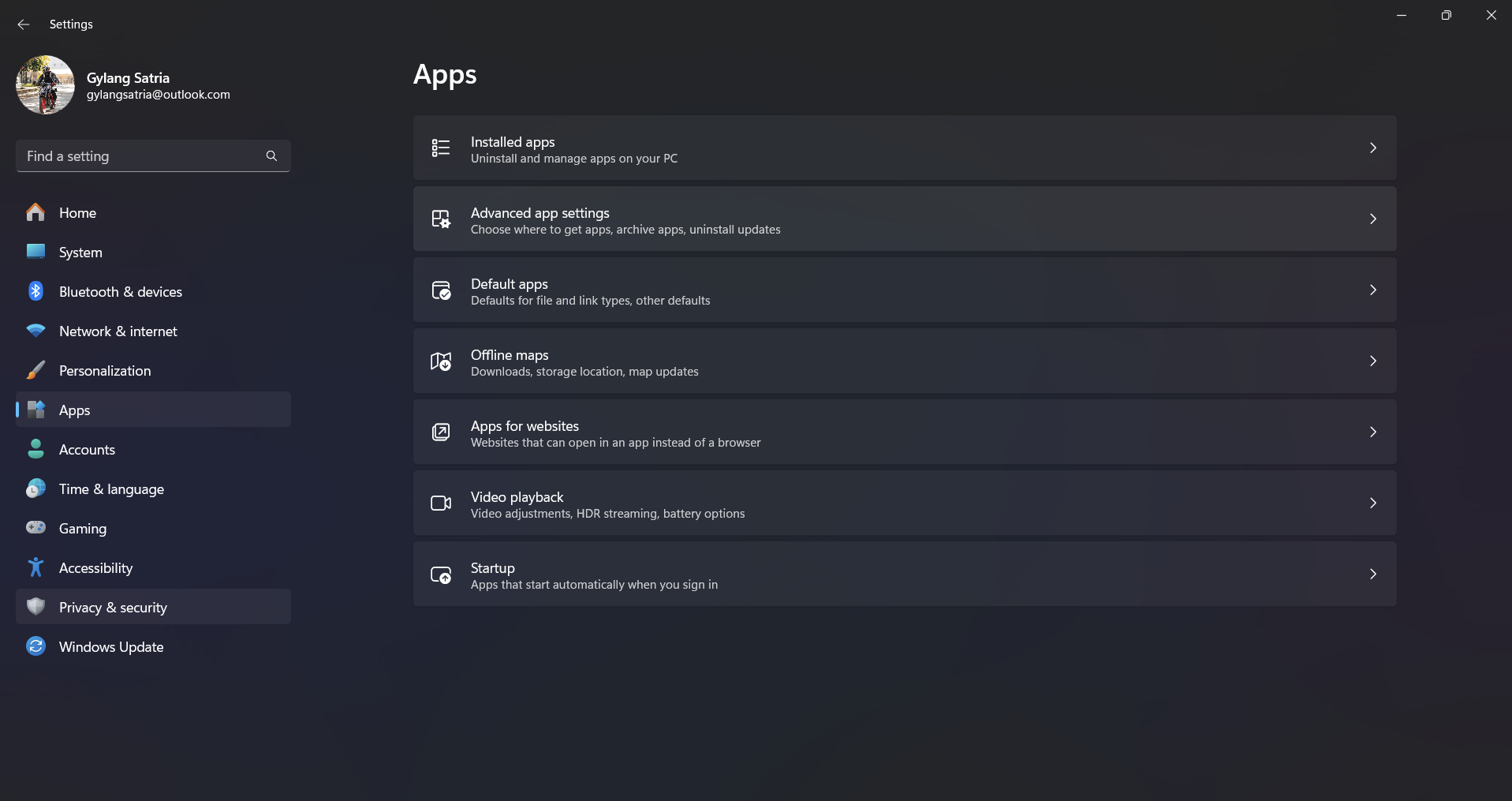
Langkah 2. Kemudian silakan aktifkan opsi Aplikasi arsip.
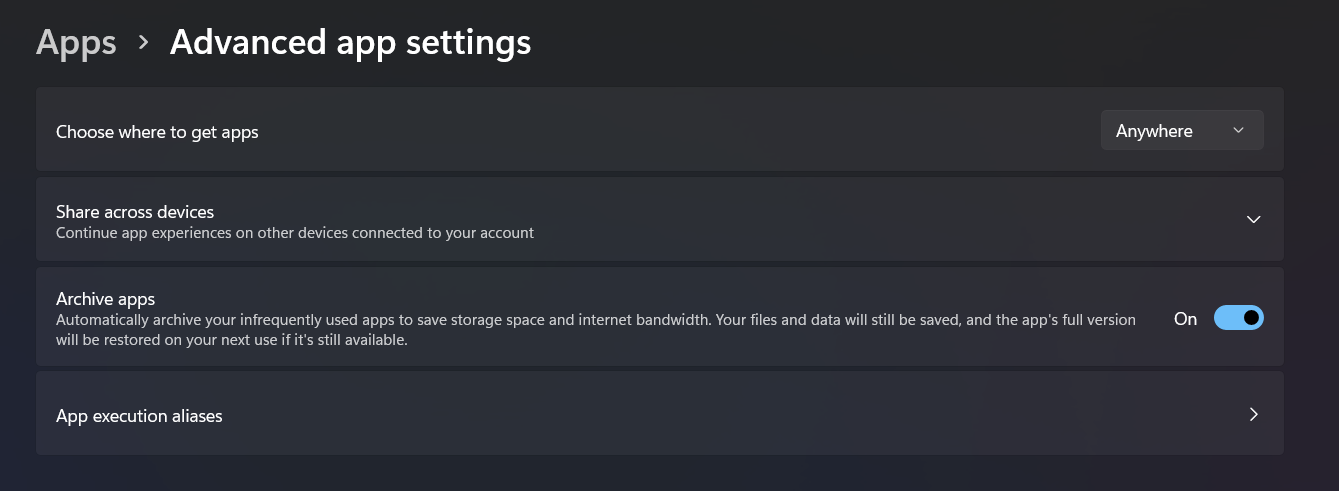
Setelah menyelesaikan dua langkah, Windows 11 secara otomatis mengarsipkan aplikasi yang jarang digunakan untuk menyimpan sistem sumber daya, tetapi ketika aplikasi dibuka, sistem terhubung ke Microsoft Store untuk mengownload ulang bit.
Pertanyaannya adalah, apakah kuota limbah ini? perangkat. Tetapi jika Anda adalah pengguna internet kuota terbatas Bagus untuk tidak mengaktifkan fungsi pria ini. Oh, ya, layanan ini seharusnya aktif secara aktif, sehingga Anda dapat mengaturnya untuk mengaktifkan atau tidak sesuai dengan langkah -langkah di atas.
Silakan coba, semoga berguna.